Comment parcourir l'application Photos par emplacement sur iPhone
Divers / / April 15, 2023
La galerie d'images par défaut sur iPhone est l'application Photos. L'application Photos stocke les images et les vidéos que vous capturez ou enregistrer à partir de différentes applications dans un référentiel. Si vous avez des milliers d'images dans votre application Photos, il peut être intimidant de tout faire défiler pour en trouver une en particulier lors de vacances ou d'un voyage. Heureusement, l'application Photos peut marquer les photos avec leurs données de localisation pour faciliter leur navigation.
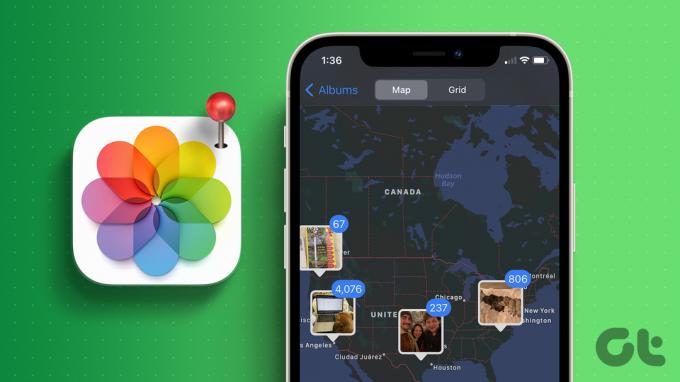
L'application Photos propose différents albums à travers lesquels vous pouvez parcourir votre galerie d'images ainsi que quelques albums générés automatiquement. L'un de ces albums générés automatiquement est Places. Voici comment vous pouvez ajouter des emplacements à vos images et rechercher l'application Photos par emplacement.
Comment rechercher les photos par emplacement dans l'application Photos sur iPhone
Pour parcourir l'application Photos par emplacement, il existe deux options. Vous pouvez soit utiliser l'option de recherche, soit parcourir vos albums. Voici comment utiliser les deux options.
Comment parcourir les photos par emplacement à l'aide de l'option de recherche dans l'application Photos
Maintenant que vos images contiennent des détails de localisation, voici comment vous pouvez parcourir l'application Photos à l'aide de l'option de recherche :
Étape 1: Appuyez sur l'application Photos sur votre iPhone pour la lancer.

Étape 2: Appuyez sur l'icône de recherche en bas de l'application Photos.

Étape 3: Faites défiler l'application jusqu'à la section Lieux.

Étape 4: Balayez vers la droite sur les emplacements affichés sous Lieux jusqu'à ce que vous identifiiez votre emplacement préféré.
Étape 5: Appuyez sur un emplacement pour afficher toutes les images pertinentes.
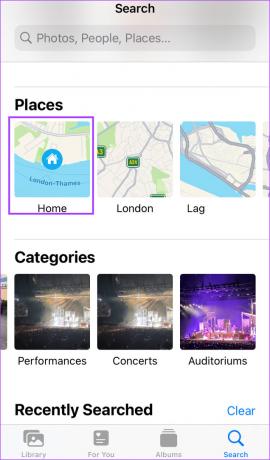
Comment rechercher des photos par emplacement à partir d'albums dans l'application Photos
Dans la section Albums de l'application Photos, vous avez des photos sectionnées par lieux. Voici comment vous pouvez parcourir les photos dans la section Albums par emplacement.
Étape 1: Appuyez sur l'application Photos sur votre iPhone pour la lancer.

Étape 2: Appuyez sur l'icône Albums en bas de l'application Photos.

Étape 3: Faites défiler l'application jusqu'à la section Personnes et lieux.

Étape 4: Appuyez sur la zone Lieux.

Étape 5: Sélectionnez l'affichage Carte ou Grille pour parcourir les images. Si vous optez pour la vue Carte, pincez l'écran pour effectuer un zoom avant ou arrière sur les lieux. Vous pouvez également balayer vers la gauche ou vers la droite pour afficher différents emplacements sur la carte.

Ajouter un emplacement à une photo sur iPhone
Avant de pouvoir parcourir des photos ou des vidéos par emplacement sur votre iPhone, des données GPS/informations de localisation doivent être intégrées. Si les paramètres de localisation de votre iPhone sont activés, les images prises auront généralement les informations de géolocalisation automatiquement intégrées. En même temps, vous pouvez manuellement ajuster les détails de localisation dans les photos sur iPhone. Voici comment procéder :
Comment ajouter automatiquement des détails de localisation aux photos sur iPhone
Comme mentionné précédemment, l'ajout automatique de détails de localisation à une image sur votre iPhone nécessite l'activation des services de localisation. Voici les étapes à suivre :
Étape 1: Appuyez sur l'application Paramètres sur votre iPhone pour la lancer.

Étape 2: Faites défiler vers le bas et appuyez sur Confidentialité et sécurité.

Étape 3: Appuyez sur Services de localisation dans les options.
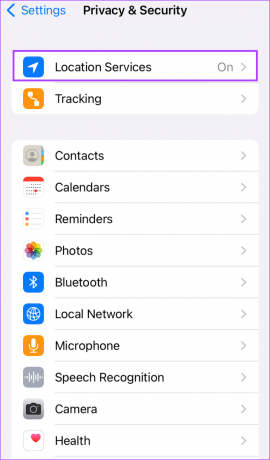
Étape 4: Appuyez sur la bascule à côté de Services de localisation pour l'activer si ce n'est déjà fait.

Étape 5 : Dans la section avec les applications utilisant vos services de localisation, appuyez sur l'application Appareil photo.

Étape 6 : Dans les options, sélectionnez Autoriser l'accès à la localisation « Pendant l'utilisation de l'application » dans les options.

Étape 7 : Si vous souhaitez que vos images aient des données de localisation spécifiques, appuyez sur la bascule à côté de Emplacement précis pour l'activer.

Comment ajouter manuellement des détails de localisation à une photo sur iPhone
Après avoir pris des photos sur votre iPhone, vous pouvez ajouter manuellement les détails de votre emplacement. Voici comment procéder :
Étape 1: Appuyez sur l'application Photos sur votre iPhone pour la lancer.

Étape 2: Appuyez sur l'image à laquelle vous souhaitez ajouter des informations de localisation.
Étape 3: Au bas de l'image, appuyez sur l'icône « i » pour afficher les détails de l'image.

Étape 4: Appuyez sur l'option Ajouter un emplacement dans la fenêtre contextuelle.

Étape 5: Saisissez le nom de l'emplacement dans le champ Entrer un nouvel emplacement.

Étape 6: Appuyez sur les détails de l'emplacement préféré parmi les suggestions et l'emplacement doit être ajouté à votre photo.

Les étapes ci-dessus peuvent également être utilisées pour afficher les détails de l'emplacement d'une image.
Utilisation des extensions dans l'application iPhone Photos
Si vous souhaitez que les détails de localisation de votre photo s'affichent directement sur l'image comme vous le faites avec les autocollants Instagram et Snapchat, vous pouvez essayer les extensions. Avec iOS 16, vous pouvez télécharger extensions de retouche photo avec cette capacité.
Dernière mise à jour le 03 avril 2023
L'article ci-dessus peut contenir des liens d'affiliation qui aident à soutenir Guiding Tech. Cependant, cela n'affecte pas notre intégrité éditoriale. Le contenu reste impartial et authentique.
Écrit par
Maria Victoria
Maria est une rédactrice de contenu avec un vif intérêt pour la technologie et les outils de productivité. Ses articles peuvent être trouvés sur des sites tels que Onlinetivity et Dedesign. En dehors du travail, vous pouvez retrouver son mini-blogging sur sa vie sur les réseaux sociaux.



